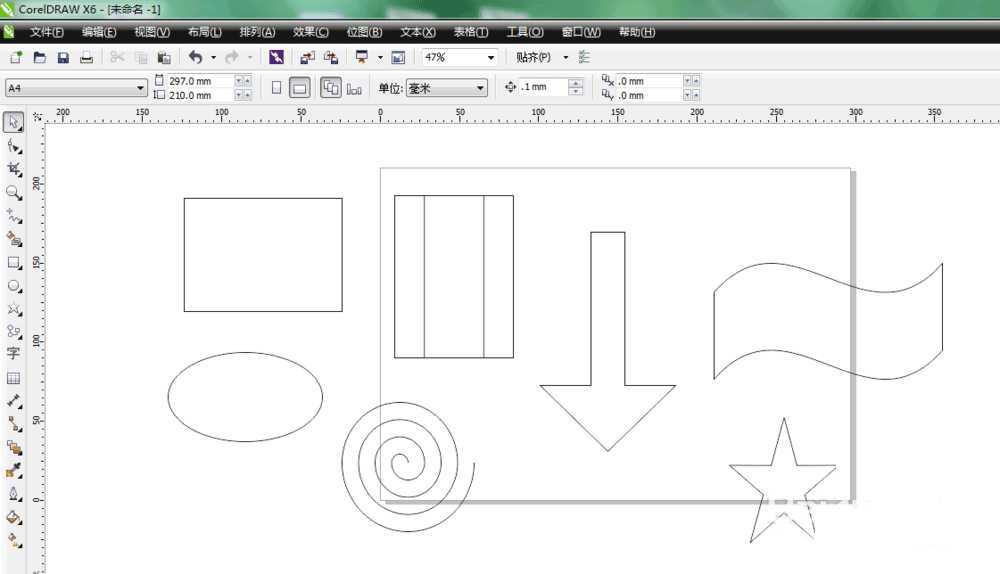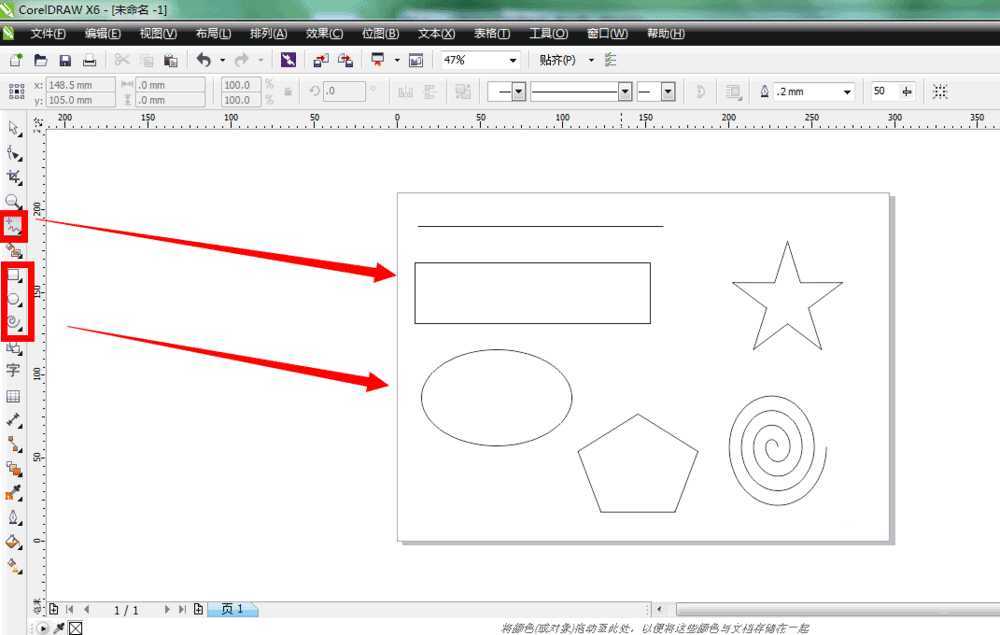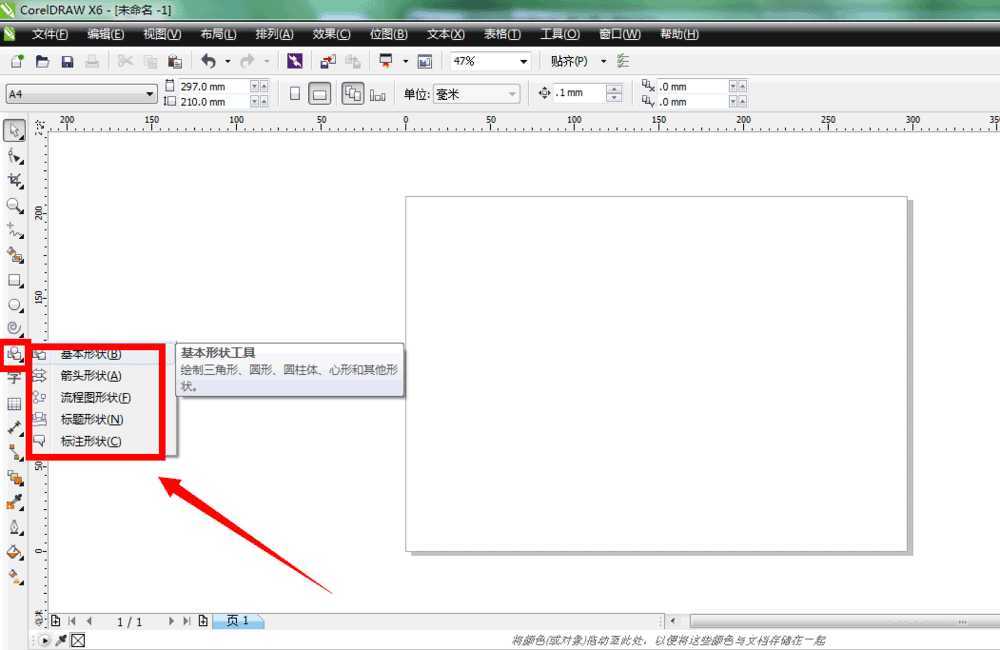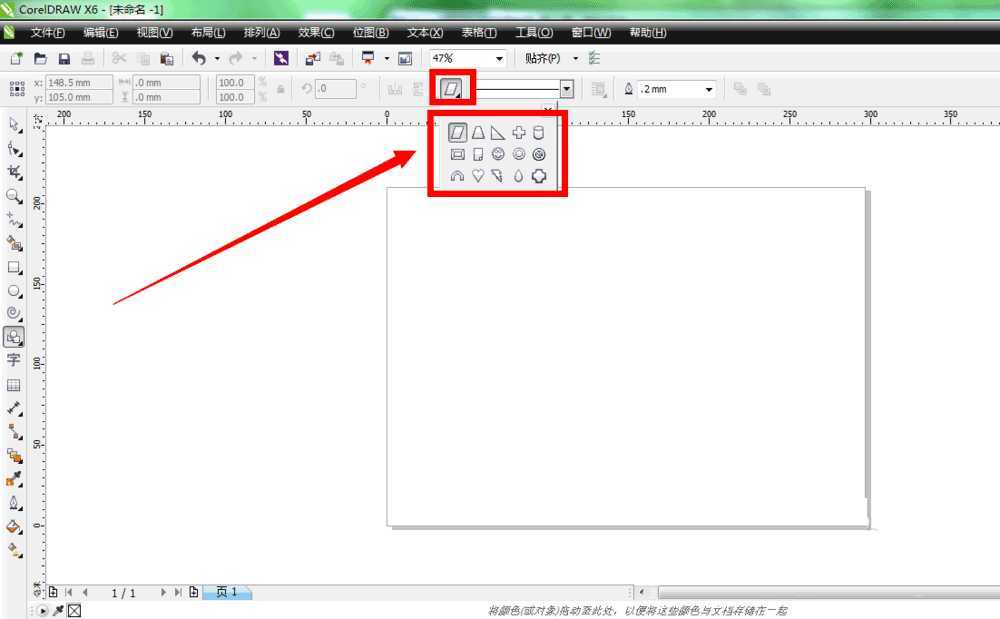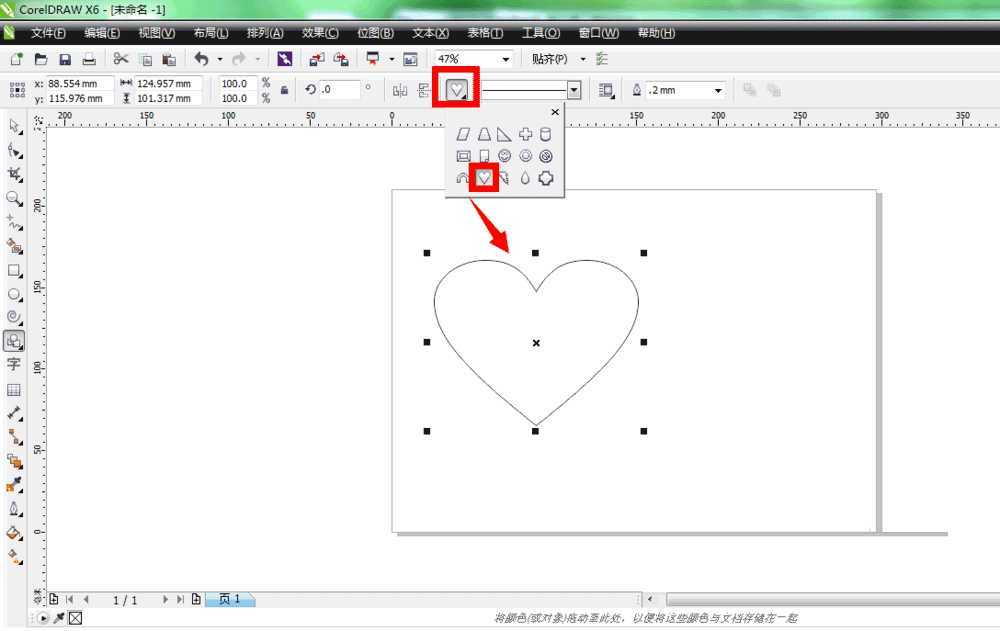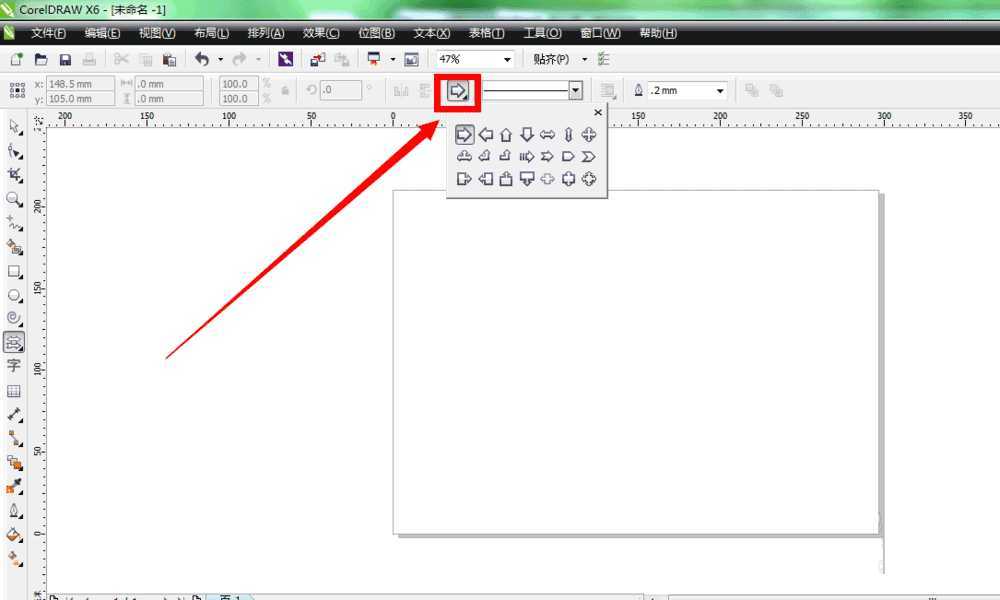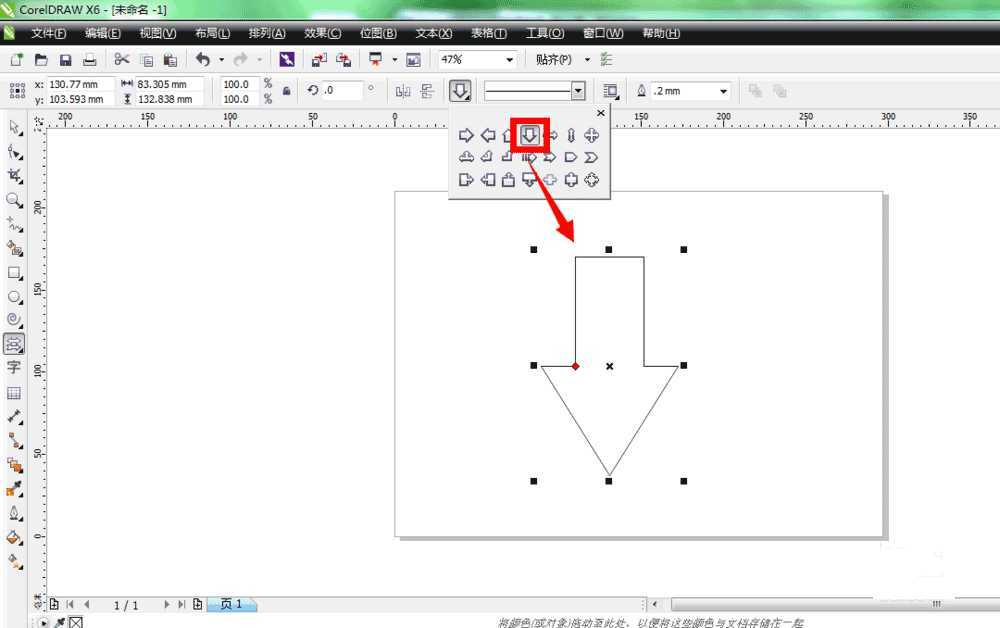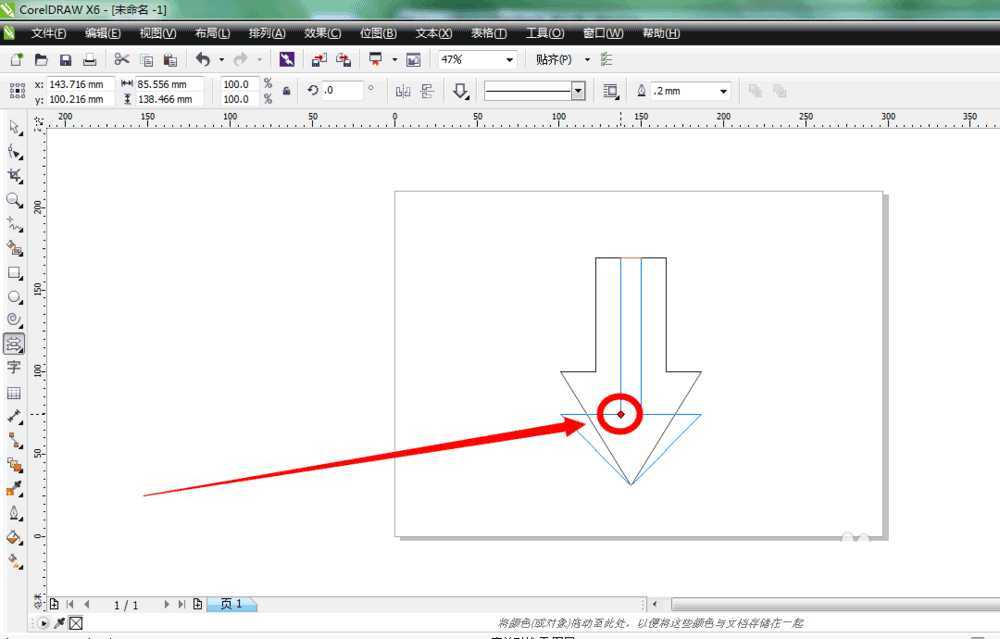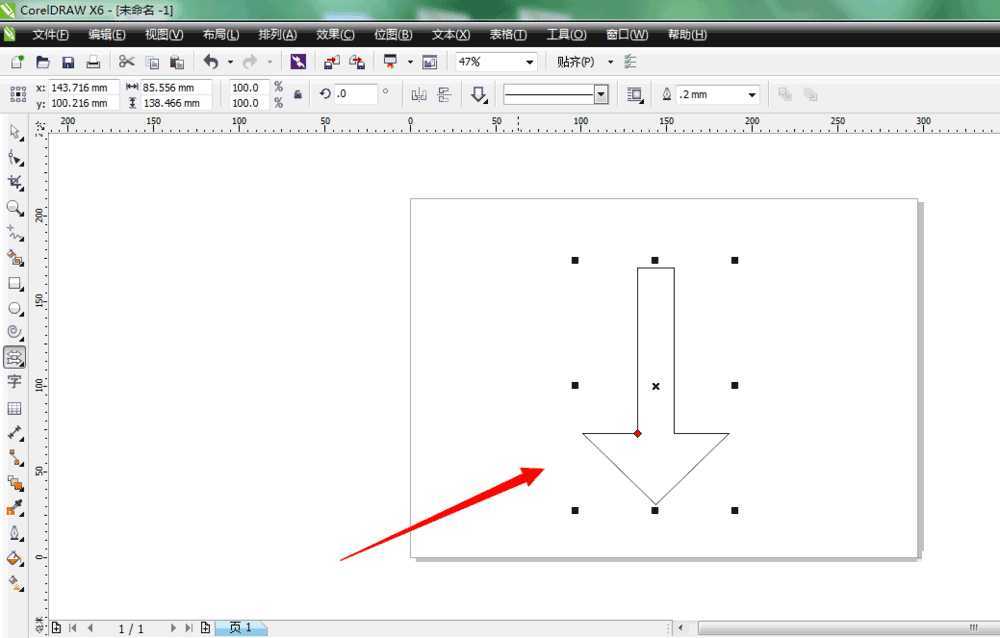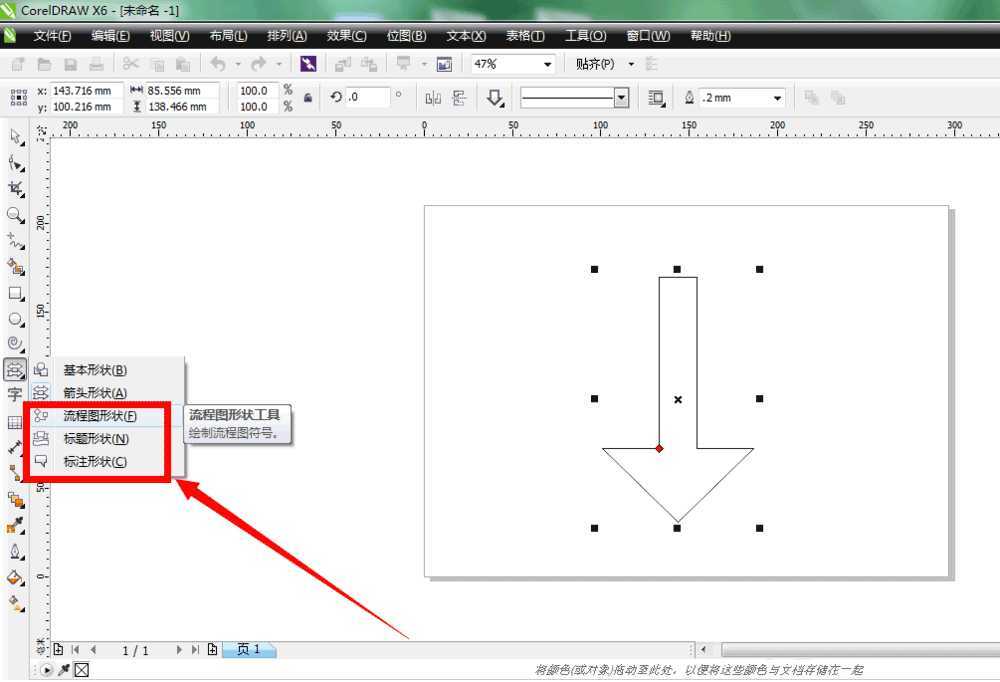DDR爱好者之家 Design By 杰米
用cdr软件排版设计,经常要绘制各种各样的图形,对于一些基本的图形,不一定要一笔一画从头到尾来绘制的,因为在cdr软件里面也会有一些自带的基本形状。现在我们一起来看看一些基本的形状怎样绘制吧~
最终效果图:
1、首先我们可以在cdr软件左边的工具栏里面选择手绘工具、矩形工具等等其他工具,直接在页面上绘制直线、矩形或者椭圆形等等常用的一些图形形状
2、除了上面的常用工具,在多边形工具下面还有个“基本形状工具”按钮,鼠标放在基本形状工具上,按住左键不放手,我们可以从右边的列表里面看到有几个常见的大类形状,比如基本形状、箭头形状等等
3、比如我们选择“基本形状”,点击页面上方的“完美形状”按钮,在弹出来的下拉列表里面有很多软件自带的形状,如图所示
4、假设我们现在选中一个心形形状,在空白的页面上直接拖拉,即可绘制出一个心形
5、再比如,我们选择箭头形状,也可以看到很多种的箭头形状可供选择
6、任意在箭头面板里单击选中其中一个,再在页面上拖拉出箭头的图形即可
7、在刚才绘制出来的箭头图形,我们可以在上面看到有一个红心点的位置,鼠标拖住红心点,可以直接修改形状的大小、样式等等。
8、待我们放手以后,即可得到自己想要的形状。有些形状是可以直接修改的,但是有一些形状不会出现红心点,是不能修改的,比如前面绘制的红心形状就不能修改。
9、在“基本形状工具”里面还提供了流程图形状、标题形状等等选项,大家可以根据自己的需要来使用cdr软件亲自绘制测试看看。
以上就是cdr中基本的形状怎样绘制方法介绍,操作很简单的,大家学会吗?希望能对大家有所帮助!DDR爱好者之家 Design By 杰米
广告合作:本站广告合作请联系QQ:858582 申请时备注:广告合作(否则不回)
免责声明:本站资源来自互联网收集,仅供用于学习和交流,请遵循相关法律法规,本站一切资源不代表本站立场,如有侵权、后门、不妥请联系本站删除!
免责声明:本站资源来自互联网收集,仅供用于学习和交流,请遵循相关法律法规,本站一切资源不代表本站立场,如有侵权、后门、不妥请联系本站删除!
DDR爱好者之家 Design By 杰米
暂无评论...
更新日志
2025年01月10日
2025年01月10日
- 小骆驼-《草原狼2(蓝光CD)》[原抓WAV+CUE]
- 群星《欢迎来到我身边 电影原声专辑》[320K/MP3][105.02MB]
- 群星《欢迎来到我身边 电影原声专辑》[FLAC/分轨][480.9MB]
- 雷婷《梦里蓝天HQⅡ》 2023头版限量编号低速原抓[WAV+CUE][463M]
- 群星《2024好听新歌42》AI调整音效【WAV分轨】
- 王思雨-《思念陪着鸿雁飞》WAV
- 王思雨《喜马拉雅HQ》头版限量编号[WAV+CUE]
- 李健《无时无刻》[WAV+CUE][590M]
- 陈奕迅《酝酿》[WAV分轨][502M]
- 卓依婷《化蝶》2CD[WAV+CUE][1.1G]
- 群星《吉他王(黑胶CD)》[WAV+CUE]
- 齐秦《穿乐(穿越)》[WAV+CUE]
- 发烧珍品《数位CD音响测试-动向效果(九)》【WAV+CUE】
- 邝美云《邝美云精装歌集》[DSF][1.6G]
- 吕方《爱一回伤一回》[WAV+CUE][454M]